Vous êtes débutant et vous voulez installer des fichiers ZIP, .img ou d’autres fichiers via le recovery, mais vous trouvez les choses compliquées ? Vous ne savez pas comment utiliser Odin3 ? Vous ne savez pas comment installer des fichiers .img avec les commandes SHELL ou ADB ?
Voici un guide très utile dans lequel nous allons vous donner une application pratique, rapide et simple d’utilisation qui va vous permettre de flasher facilement votre téléphone ou votre tablette Android.
Flashify est une application développée par « Christian Göllner » qui permet :
- d’installer des fichiers .zip.
- de flasher facilement une custom ROM.
- de télécharger et d’installer automatiquement les Gapps, le TWRP et le PhilZ CWM sur votre smartphone.
- de mettre à jour votre recovery.
- d’installer des fichiers .img.
- d’effectuer le wipe data, wipe cache et wipe dalvik cache.
- d’effectuer des sauvegardes et restaurations Nandroid.
- de sauvegarder et restaurer votre kernel.
- …
Cette application nécessite les droits Super-User, donc il faudra que votre téléphone soit rooté pour en utiliser. Veuillez suivre nos guides pour installer le ROOT sur votre appareil avant de commencer cette manipulation. Voici une page qui contient les méthodes disponibles pour Rooter votre smartphone ou votre tablette Android : CLIQUER ICI
Notons ici que les installations sont limitées à 3 fichiers par jour, par contre, vous pouvez acheter les fonctionnalités exclusives pour seulement 3 euros.

Informations sur l’application Flashify :
- Développeur : Christian Göllner
- Nécessite : Android 4.0 ou version ultérieure
- Type : ROOT
- Taille de l’application : 12MB
- Prix : gratuite / quelques fonctionnalités sont payantes
Comment utiliser Flashify pour installer des fichiers .img ?
- Accédez à Google Play et installez l’application « Flashify (for root users)« .
- Lancez l’application « Flashify » puis cliquez sur « FLASH« .
- Cliquez sur « Recovery image » puis sur « Choose a file« .
- Cliquez sur le fichier que vous souhaitez installer.

- Acceptez l’avertissement « Flash recovery » en cliquant sur « YUP!« .
Comment installer des fichiers .zip avec Flashify ?
- Lancez l’application « Flashify » puis cliquez sur « FLASH« .
- Cliquez sur « Zip file » puis sur « Choose a file« .
- Cliquez sur le fichier « .zip » que vous souhaitez installer.
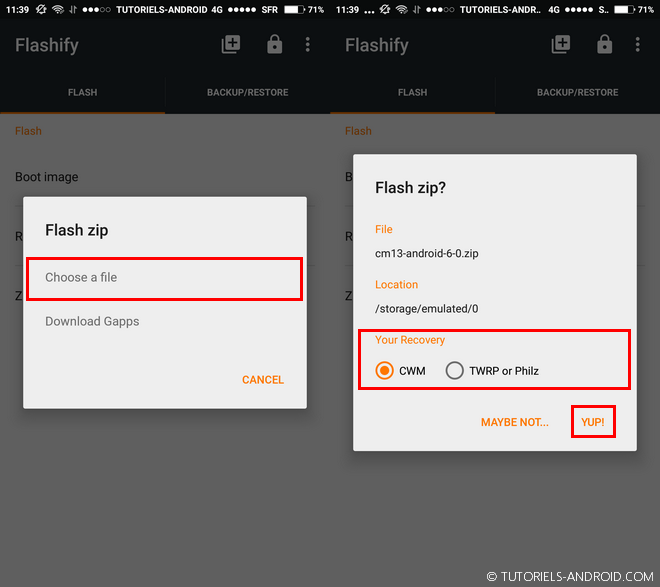
- Sélectionnez votre recovery « CWM » ou « TWRP or Philz » et confirmez l’avertissement « Flash zip? » en touchant « YUP!« .
Comment installer le TWRP, CWM ou Philz recovery avec Flashify ?
- Lancez l’application « Flashify » puis cliquez sur « FLASH« .
- Cliquez sur « Recovery image« .
- Cliquez sur le recovery que vous souhaitez installer : Download TWRP, Download CWM ou Download Philz
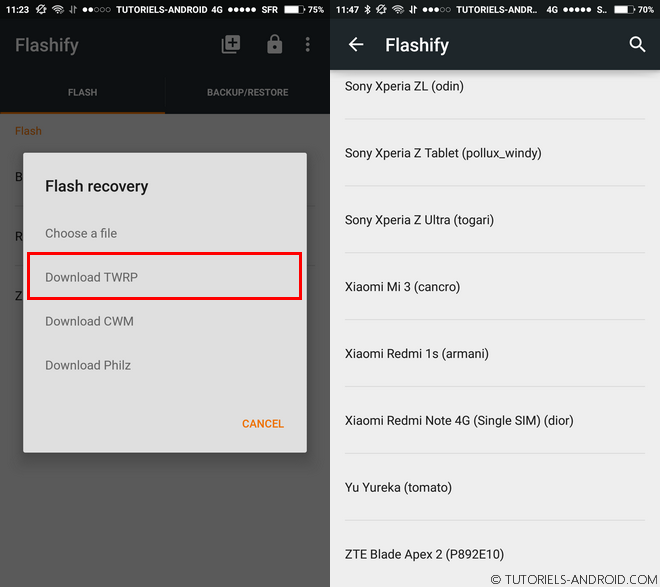
- Sélectionnez votre mobile depuis la liste des appareils puis choisissez la version du TWRP/CWM/Philz que vous souhaitez installer.

- Une fois le téléchargement terminé, validez l’avertissement « Flash recovery » en cliquant sur « YUP!« .
Comment installer les Gapps avec Flashify ?
- Lancez l’application « Flashify » puis cliquez sur « FLASH« .
- Cliquez sur « Zip file » puis sur « Download Gapps« .
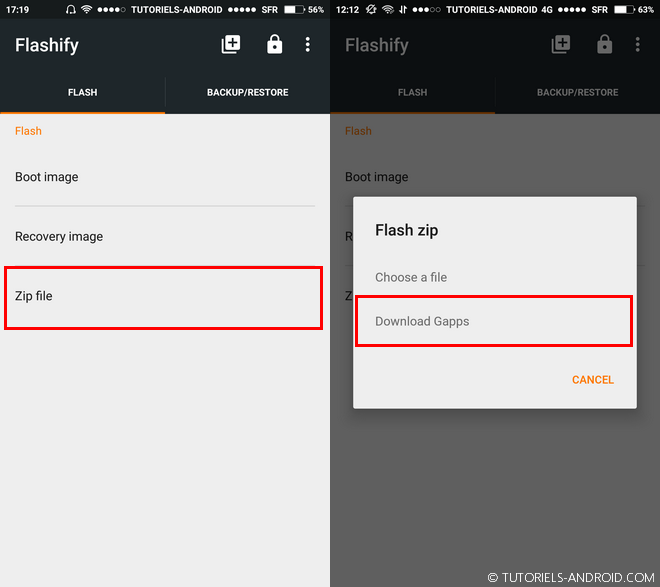
- Cliquez sur le fichier des Gapps que vous souhaitez installer.
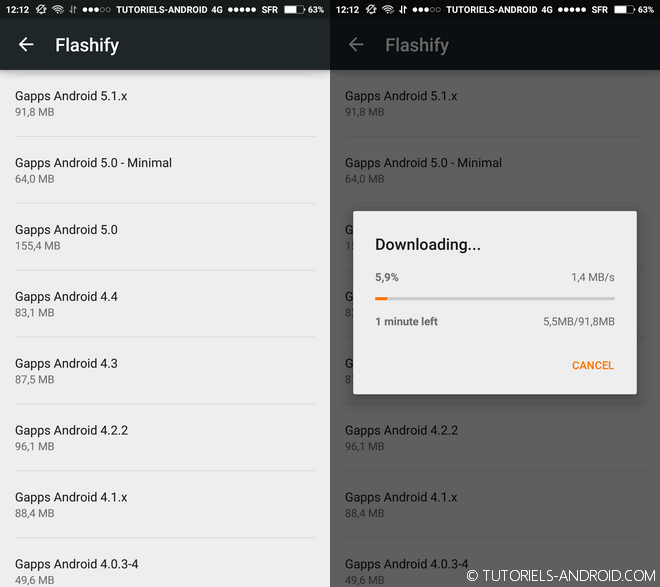
- Une fois le téléchargement terminé, sélectionnez votre recovery « CWM » ou « TWRP or Philz » puis Validez l’avertissement « Flash zip? » en cliquant sur « YUP!« .
Comment sauvegarder et restaurer son KERNEL avec Flashify ?
- Lancez l’application « Flashify » puis cliquez sur « Backup/Restore« .
- Cliquez sur « Backup current kernel« , choisissez l’emplacement de votre sauvegarde puis validez l’opération en cliquant sur « BACK IT UP!« .

- Pour restaurer votre sauvegarde, cliquez sur le nom du kernel puis acceptez l’avertissement « Restore this boot image? » en cliquant sur « YUP!« .
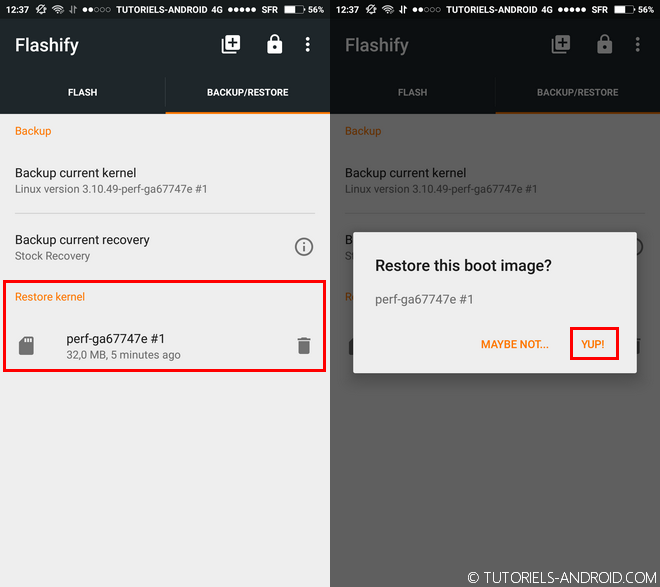
J’ai tenté d’installer twrp mais la tab 4 SM-T235 reste bloquer sur le logos du démarrage. Que faire?
Votre tablette est-elle rootée ? Avez-vous utilisé Flashify pour installer le recovery ?
Sinon, vous pouvez activer le débogage USB et utiliser Odin pour installer le TWRP : https://dl.twrp.me/degas/
Bonjour,
auriez-vous une version compatible avec Android 2? (oui je sais, ça date…)
Merci d'avance.